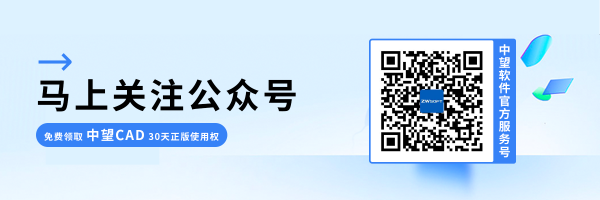CAD怎么在表格内居中文字
CAD怎么在表格内居中文字
在CAD中,将表格内的文字居中对齐具有实际的视觉效果和功能性。这种布局使得表格内容更加整洁和美观,提高了可读性,尤其是在包含多个数据列和行的复杂表格中。居中的文字有助于对齐数据,使得表格看起来更加均衡和专业。此外,居中对齐还有助于突出显示关键信息,使得阅读者能够快速抓住表格中的核心数据。总之,表格内文字的居中对齐在CAD中不仅提升了视觉美感,也增强了信息传递的效率和准确性。
当定制表格类图形,需要把文字摆放到单元格的居中位置时,我们应该如何操作?
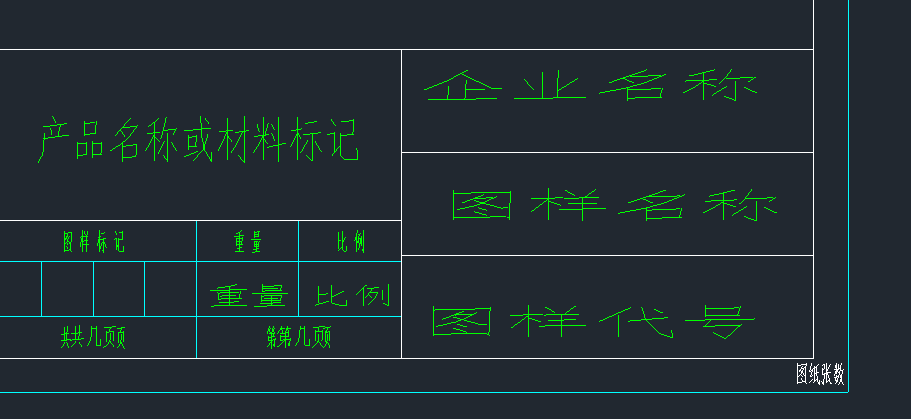
首先,点击菜单【扩展工具-文本外框】(【tcircle】命令),对文字或属性文字添加外框;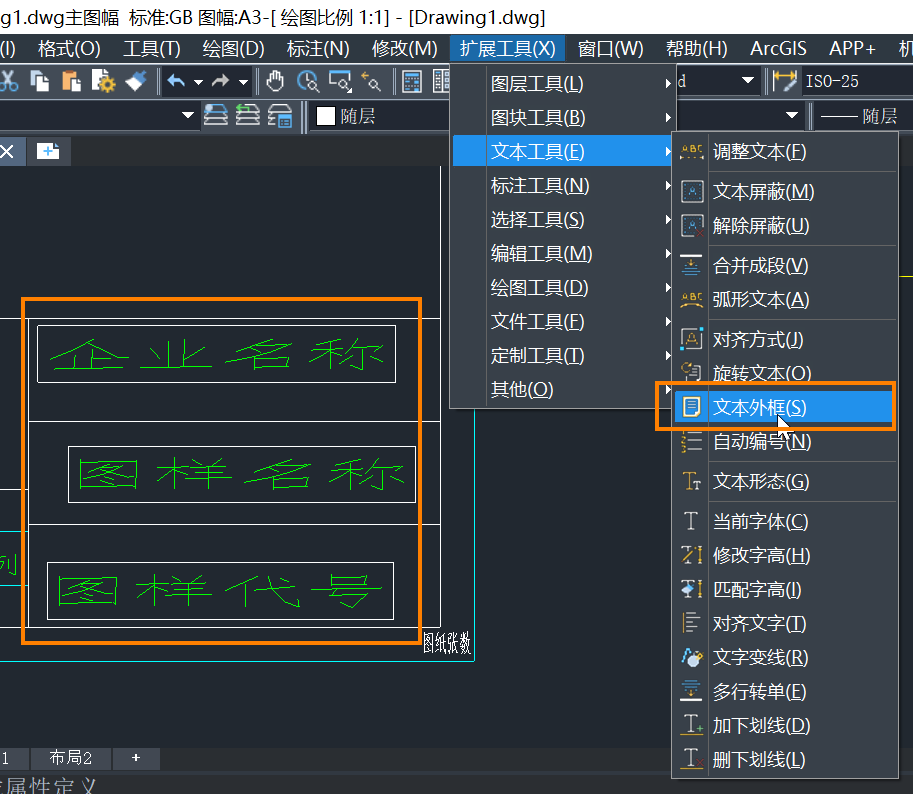
然后,在单元格内绘制一条对角线;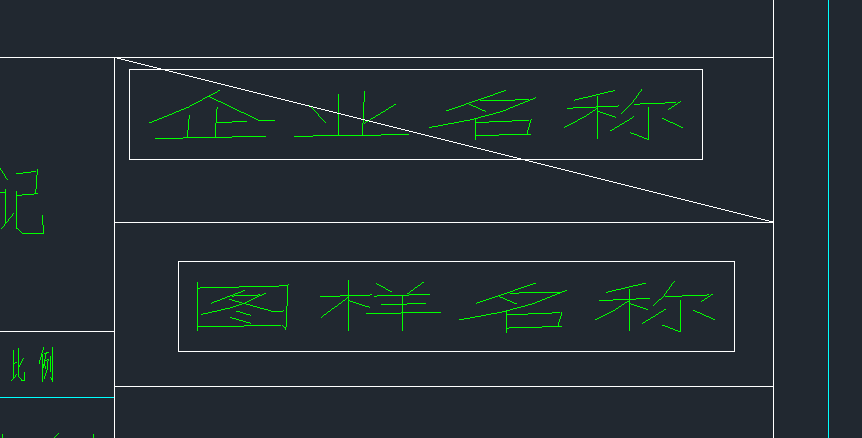
之后,点击菜单【修改-移动】(【M】快捷键),选中文字和矩形外框,起始点捕捉到矩形的中心,终止点捕捉到对角线的中点,即可完成文字的居中布置;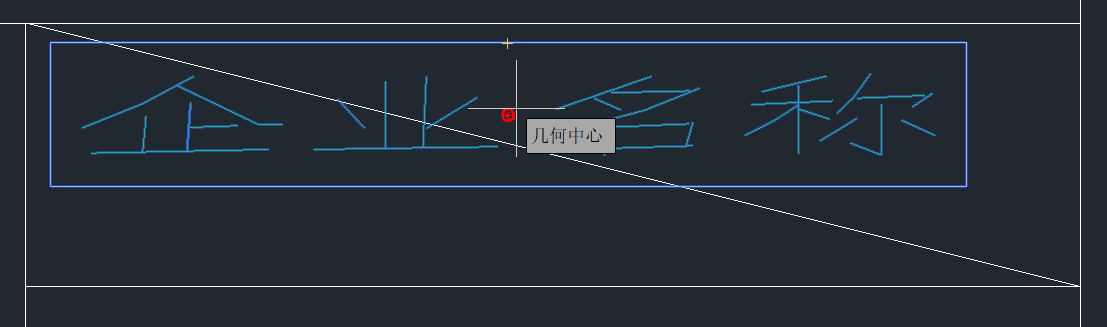
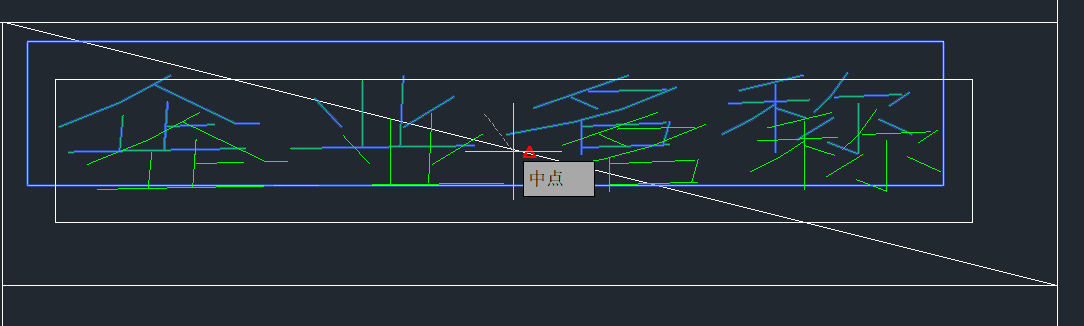
删除矩形外框和对角线;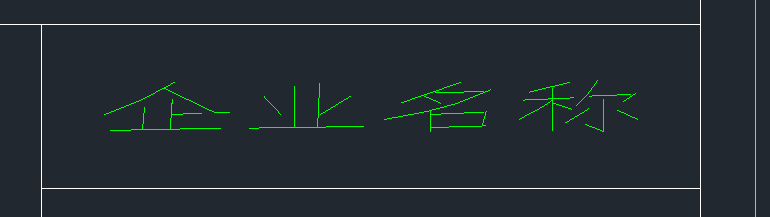
最后,重复这个操作,完成其它文字的布置。
以上就是本篇文章的全部内容,希望对你有所帮助。
推荐阅读:CAD查看字符形文件方法
推荐阅读:CAD正版软件